
19 Setembro 2017
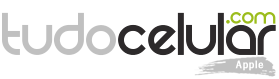
Depois de 10 betas do iOS 11 lançadas, Apple finalmente oficializou a data de lançamento da nova versão do seu sistema móvel nesta terça-feira (12). Após anunciar os novos iPhones, a empresa revelou que o iOS 11 será liberado oficialmente no dia 19 de setembro, ou seja, daqui uma semana.
O iOS 11 não será exclusivo dos novos iPhones lançados hoje, mas também estará disponível para os seguintes dispositivos da empresa: iPhone 5s, iPhone 6, iPhone 6 Plus, iPhone 6s, iPhone 6s Plus, iPhone SE, iPhone 7, iPhone 7 Plus, iPod Touch (6° geração), iPad Air 1, iPad Air 2, iPad Pro, iPad Mini 2, iPad Mini 3 e iPad Mini 4.
Uma grande mudança no iOS 11 está no fim do suporte a apps 32 bits. Ao atualizar o sistema e abrir um app incompatível, você se depara com uma mensagem dizendo que “o desenvolvedor deste aplicativo precisa atualizá-lo para que funcione com o iOS 11”. Você pode ver uma lista dos apps de 32 bits indo em Ajustes > Geral > Sobre > Apps > Compatibilidade de Apps.
Com lançamento próximo da versão final, podemos esperar que os desenvolvedores agilizem o processo de atualização de seus aplicativos para 64 bits. Desta forma, o suporte deverá crescer exponencialmente nos próximos dias. Enquanto a versão final não é lançada pela Apple, confira as principais novidades vistas nas betas do iOS 11.
A tela de bloqueio recebeu diversas novidades, que vão desde pequenas mudanças no layout, novos controles para o music player, animações mais elegantes, assim como novo teclado para digitar sua senha.
Os ícones do sistema também foram reformulados, incluindo o da App Store que não agradou muito os fãs. A mudança mais drástica está no medidor de sinal, que deixa aquelas bolinhas do iOS 10 e adota o design em barras que lembra outros sistemas móveis, como o Android. Do lado direito vemos um novo ícone de bateria, que separa o medidor interno de carga da parte externa do ícone.
Talvez a maior mudança visual esteja na nova central de controle do iOS. Agora temos os atalhos do sistema separados por blocos, tudo em uma única página. É possível realizar ajustes apenas deslizando sobre um atalho, como o brilho de tela ou controle de volume. É possível editar a ordem dos atalhos e também adicionar outros disponíveis no iOS 11.
Há novos atalhos, como o de controle de dados de redes móveis. Desta forma, fica muito mais fácil ativar ou desativar a conexão do 4G do seu aparelho, o que ajuda a economizar o seu pacote de dados ao desativar a conexão quando não estiver usando. Além disso, o menu do 3D Touch ganhou ícones dedicados para cada funcionalidade nos apps nativos, como o de câmera.
O iOS finalmente ganhou recurso nativo de gravar a tela do sistema. A novidade pode ser acessada na nova central de controle, mas é preciso adicionar o atalho previamente em Ajustes > Central de Controle > Personalizar Controles. Ao iniciar uma gravação, um timer com início de 3s é exibido no ícone do atalho.
É muito simples gravar a tela no iOS 11, basta tocar no atalho, navegar livremente pelo sistema e tocar na barra vermelha no topo da tela para encerrar a gravação. Uma notificação informa que o arquivo foi salvo em sua galeria, sendo possível visualizá-lo no mesmo momento. Após conferir como ficou o vídeo é possível salvá-lo ou deletá-lo.
Siri recebeu diversas novidades no iOS 11. Para começar, a voz está mais natural do que antes, além de agora contar com variante masculina. Se você não curte ficar falando com o celular ou está em um local com muito barulho que seja difícil da assistente te ouvir, basta digitar para a Siri ativando o recurso em Ajustes > Geral > Acessibilidade > Siri > Digitar para Siri.
E para aqueles que não curtem a Siri e acham que o atalho do serviço no botão Home só atrapalha, agora é possível desativar este atalho. Desta forma, quando você aperta e segura o botão Home, nada acontecerá.
O teclado da Apple recebeu uma pequena novidade em seu layout: agora é possível ajustar o teclado no canto esquerdo ou direito da tela. A novidade será bem-vinda para aqueles que curtem digitar com apenas uma mão, tornando mais confortável alcançar todas as teclas com o seu polegar.
Outra mudança está no novo modo de inverter cores. Se você não curte o fundo branco do iOS, agora é possível deixar o fundo preto sem afetar suas fotos ou ícones do sistema. Infelizmente, o conteúdo de alguns apps ainda continua com cores invertidas. Alguns acreditavam que este poderia ser o tão aguardado tema escuro do iOS, mas ainda não é o caso.
O iOS ganhou um editor de captura de tela. Agora quando você tira um print, uma miniatura é exibida no canto inferior esquerdo. Ao tocar nesta miniatura um menu de edição é exibido com três opções de pinceis e cinco opções de cores, além de preto. Você pode escrever ou desenhar na captura de tela antes de salvá-la ou enviar para algum contato.
O navegador Safari também ganhou melhorias, como o suporte nativo para geração de PDF. Com isso, você pode salvar uma matéria completa do site do TudoCelular para ler posteriormente. Também é possível editar este PDF com as mesmas ferramentas fornecidas no editor do captura de tela.
O navegador também recebeu melhorias em desempenho e rolagem de página, além de contar com um novo atalho para abrir uma nova guia anônima. Ao tocar com dois dedos em qualquer link no Safari, a página será aberta em uma guia separada.
O aplicativo nativo que mais sofreu mudanças no iOS 11 foi a App Store, que agora conta com uma nova home que traz os jogos e apps em destaques com imagens grandes. Toda a lojinha foi reformulada para adotar um design mais moderno, além de facilitar a navegação, já que o usuário não precisa mais ir e voltar por diversas páginas para encontrar o que procura.
Além disso, agora ficou mais fácil fazer o download ou compra de um app, bastando apenas tocar no botão que aparece no canto inferior direito do cartão de cada app. Na lista de categorias também recebemos ícones para representar corretamente cada seção da App Store.
Outros apps nativos como discador e calculadora também foram reformulados. Sem falar do novo gerenciador de arquivos que conta com suporte a vários serviços de armazenamento na nuvem e diversas opções de organização de documentos por cores. Outros aplicativos receberam uma nova tela inicial para deixar suas funcionalidades mais claras.
Agora com o iOS 11 é possível selecionar vários itens ao mesmo tempo para mover de uma tela para outra. Desta forma, fica mais prático organizar os seus apps na tela inicial, movendo vários de uma vez.
Quando o usuário segura por alguns segundos em um app, o sistema entende que ele pretende mover aquele ícone para outra tela. Ai tocar em outros ícones enquanto segura o primeiro será organizado um grupo para fazer o reposicionamento de vários ao mesmo tempo.
No app fotos também é possível selecionar várias imagens de uma vez e mover as fotos de uma pasta para outra. O recurso pode não ser muito prático já que exige um certo malabarismo para ser usado com apenas uma mão, mas é uma adição muito bem-vinda.
A tela de troca de apps no iOS recebeu uma pequena melhoria gráfica, além de nova animação vindo da esquerda para a direita. Agora o fundo da página está mais translúcido, o que permite ver de forma mais nítida os ícones dos apps na tela inicial do sistema. O desempenho em multitarefas também foi melhorado, já que agora está mais rápido alternar entre apps.
O iOS 11 trouxe uma novidade que pode não agradar a todos: os atalhos do Wi-Fi e Bluetooth agora não desligam mais estes recursos quando são tocados na central de controle. Ao invés disso, o seu smartphone é apenas desconectado da rede atual, mas o Wi-Fi continua ativado procurando por novas redes.
O mesmo acontece com o Bluetooth, que faz o smartphone desconectar de algum dispositivo pareado, mas ainda mantém a conexão ativa em segundo plano. Essa mudança não faz muito sentido, já que normalmente quando o usuário desliga o Wi-Fi ele espera que o recurso realmente seja desativado.
Interagir com as notificações ficou um pouco diferente no iOS 11. Quando o usuário desliza para a esquerda aparecem as opções ‘Ver’ e ‘Limpar’. A primeira permite visualizar o conteúdo, enquanto a segunda remove a notificação. Já ao deslizar para a direita há a opção ‘Abrir’, que leva o usuário diretamente para o app referente àquela notificação.
Ainda é possível remover as notificações deslizando de um lado para o outro até o final da tela ou tocando com mais força no ‘X’ no topo da lista. O atalho do music player também recebeu melhorias na tela de notificações do sistema.
Talvez a mudança que mais deverá gerar reclamações é a do controle para o brilho automático de tela, que agora não fica mais localizado em Tela e Brilho. Mesmo que você use o sistema de pesquisa do iOS, ele não será capaz de encontrar a opção de brilho automático para você. Isso quer dizer que o recurso foi removido?
Na verdade, a Apple decidiu mover o seletor do brilho automático para Ajustes > Geral > Acessibilidade > Adaptações de tela. Esta mudança não faz muito sentido, já que fica em um local pouco intuitivo e que pode gerar confusão entre os usuários do sistema.
Felizmente, você nunca deve ter tido a necessidade de usar o recurso SOS Emergência, e pelo fato de ser algo pouco usado pelos usuários do iOS muitos nem devem saber como ele funciona. Agora no iOS 11, Apple adicionou uma animação que mostra como o recurso é ativado.
Basicamente, você precisa pressionar o botão de ligar/desligar repetidamente enquanto o seu iPhone está bloqueado para que a tela de emergência seja exibida. Nela você pode ligar para o Pronto Socorro ou para um número previamente cadastrado por você.
Há muito mais novidades além destas no iOS 11. Muitas funcionam em segundo plano para oferecer um sistema mais otimizado do que vimos no iOS 10. Além disso, há várias outras que são destinadas aos desenvolvedores, garantindo mais ferramentas para reduzir o trabalho em otimizar seus apps para o sistema da Apple.
É normal que nem tudo funcione perfeitamente no iOS 11, e não deve demorar muito para que vejamos novas atualizações sendo lançadas. Sem falar que o sistema precisou passar por alterações para se adequar ao iPhone X que não conta com botão home de navegação. Desta forma, com o novo smartphone da Apple veremos funcionalidades diferentes do que foi visto aqui.

Apple apresenta o novo Mac Studio de alto desempenho e monitor Studio Display; veja os preços

Apple TV Plus vai transmitir jogos de beisebol ao vivo, inclusive no Brasil

Agora tem widgets? iOS 14 e todas as suas novidades | Hands-on em vídeo

iPhone XR vs iPhone SE: vale comprar o mais novo, mesmo mais simples? | Comparativo
Comentários